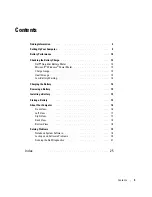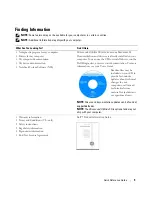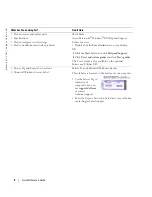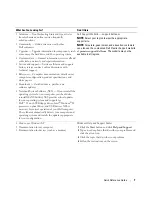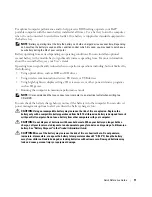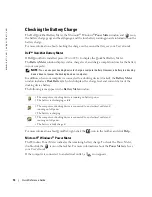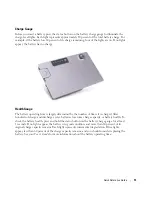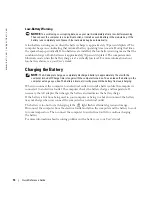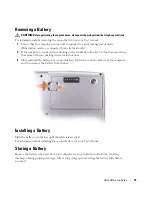Summary of Contents for Latitude D510
Page 4: ...4 Contents ...
Page 30: ...30 Indholdsfortegnelse ...
Page 53: ...w w w d e l l c o m s u p p o r t d e l l c o m Dell Latitude D510 Pikaopas Malli PP17L ...
Page 56: ...56 Sisältö ...
Page 82: ...82 Περιεχόµενα ...
Page 108: ...108 Innhold ...
Page 134: ...134 Spis treści ...
Page 160: ...160 Содержание ...
Page 186: ...186 Innehåll ...
Page 206: ...206 Snabbreferensguide w w w d e l l c o m s u p p o r t d e l l c o m ...
Page 231: ...212 עניינים תוכן ...
Page 234: ...www d e l l c o m s u p p o r t d e l l c o m Dell Latitude D510 מהיר עזר מדריך ...